
Windows熱鍵(組合鍵)
Windows鍵 +D 各工作視窗最小化(再按一次全部點出)
Windows鍵 +E 叫出檔案總管
Windows鍵 +L 鎖定電腦(螢幕保護要設密碼)
Windows鍵 +左右方向鍵 二個應用程式螢幕分屏
Windows鍵 +1~9 叫出工作列排序1~9之應用程式
Windows鍵 +TAB 叫出全部運作之應用程式
ALT+TAB 切換各運作之應用程式(選到要的即放開)
Ctrl+Shift+Esc 叫出工作管理員(點選當機的應用程式\按右鍵\結束工作)
Alt+Ctrl+Del => 工作管理員
Ctrl+(滾輪)上下滾動 放大鏡
Print Screen 截取全畫面
ALT+Print Screen 截取部份畫面
Windows鍵 +Shift+S 截取部份畫面(叫出剪刀)可在附屬應用程式(剪取工具)中設定
Windows鍵 + Alt+R: 螢幕錄影
Windows鍵 +A 叫出操作中心(如藍牙、螢幕亮度、所有設定等等)
Windows鍵 +I 進入設定
(Windows鍵 +A => 所有設定 = Windows鍵 +I)
Windows鍵 +Pause/break 查詢電腦基本規格(或依下列操作也可以)
我的電腦(本機)=> 右鍵 => 內容 => 更詳細點選裝置管理員
Windows鍵 + Ctrl + O: 螢幕小鍵盤
Word
常用 => 顯示/隱藏 編輯標記
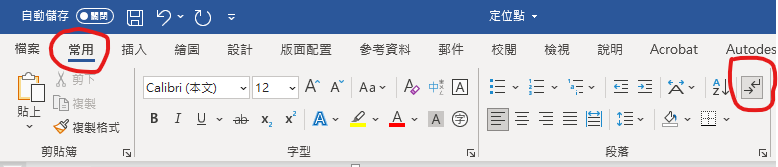
檢視 => 尺規
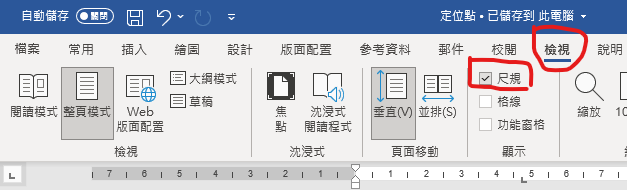
Word中內容:
A (TAB鍵) B (TAB鍵) C
1 (TAB鍵) 2 (TAB鍵) 3
X (TAB鍵) Y (TAB鍵) Z
選取內容後,尺規上點二個定位點(數字下方)
可以調整定位點位置,也可以拉掉
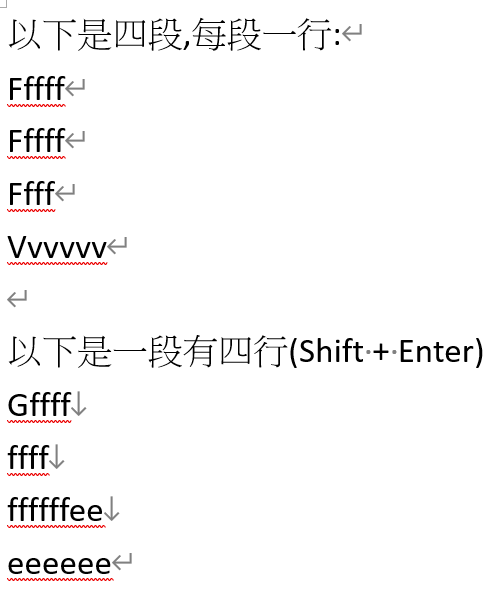
Word外觀一樣
但使用項目符號時,會不一樣
用定位點取代空白區:
- 由常用\編輯\取代 開啟對話框,在取代標籤按下更多鈕,展開下半部,取消全半形須相符的勾選。
- 尋找目標:由特殊(指定方式)選取空白區域。
- 取代: 由特殊(指定方式)選取定位字元,再按全部取代。
將「」中的文字全部改為藍色,斜體:
- 由常用\編輯\取代 開啟對話框,在取代標籤按下更多鈕,展開下半部勾選使用萬用字元。(注意要勾選)。
- 尋找目標:輸入「*」(注意:左上及左下之「」也要輸入)。
- 取代:再點選格式之下拉清單的字型開啟對話框,設定字型色彩為藍色,按確定鈕,再按全部取代。
將重點文字變成填充題:
- 由常用\編輯\取代 開啟對話框,在取代標籤按下更多鈕,展開下半部。
- 尋找目標:由格式的字型 開啟對話框,設定紫色字型格式。
- 取代:由格式的字型 開啟對話框,字型色彩選白色、底線樣式選擇——,底線色彩選擇黑色,再按全部取代。
分行符號改為段落標記:
- 由常用\編輯\取代 開啟對話框,在取代標籤按下更多鈕,展開下半部。
- 尋找目標:由特殊(指定方式)選取手動分行符號。
- 取代: 由特殊(指定方式)選取段落標記,再按全部取代。
註腳編號加括號:
按Ctrl+H鍵,在尋找目標:由指定方式(特殊)選取註腳標記,在取代:先輸入[],
置入點移至括號中由指定方式(特殊)選取尋找文字(左右可加半形空白),按下全部取代,再按確定。
參考資料 => 插入註腳:
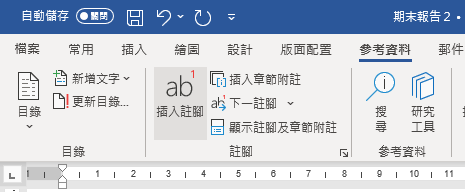
文件中有中英文跟數字
刪除所有數字:
[尋找目標]:[0-9] 萬用字元要打勾
[取代為]:不要打任何字
[尋找目標]:^# 萬用字元不要打勾
[取代為]:不要打任何字
刪除所有英文:
[尋找目標]:[A-Za-z] 或 [a-zA-Z] 萬用字元要打勾
[取代為]:不要打任何字
[尋找目標]:^$ 萬用字元不要打勾
[取代為]:不要打任何字
刪除所有中文:
[尋找目標]:[一-鶴] 萬用字元要打勾
[取代為]:不要打任何字
一為漢字第一個字;鶴為最後一個字
鶴如何打出來,可輸入FA2D,選取該字,按ALT+X









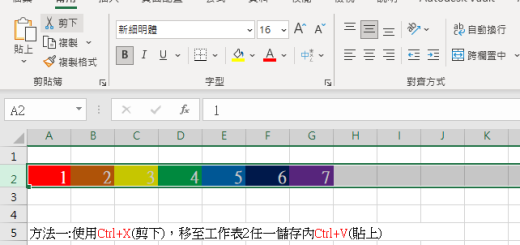
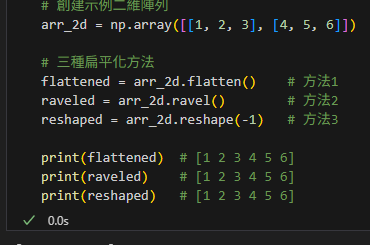

近期留言